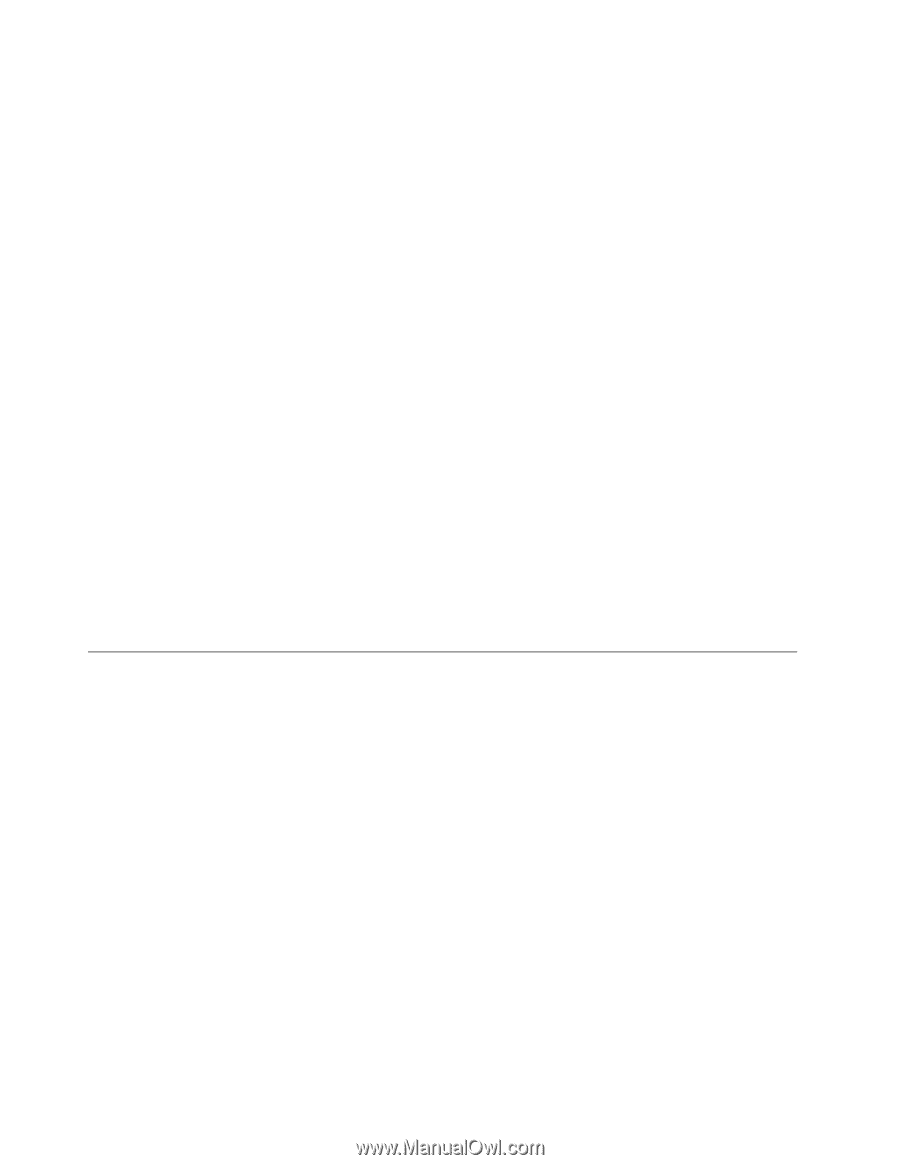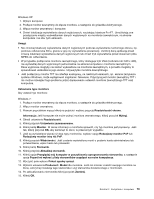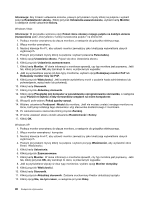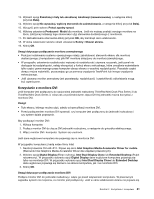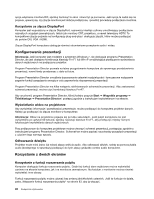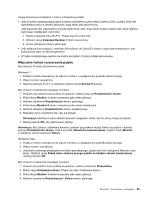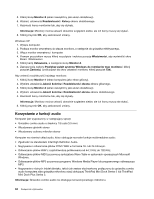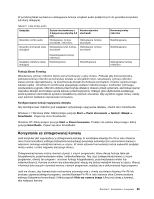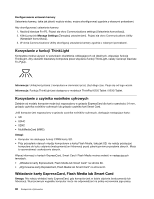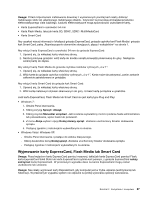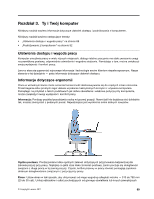Lenovo ThinkPad X220i (Polish) User Guide - Page 102
Korzystanie z funkcji audio, Zgodność ze standardem Intel High Definition Audio.
 |
View all Lenovo ThinkPad X220i manuals
Add to My Manuals
Save this manual to your list of manuals |
Page 102 highlights
5. Kliknij ikonę Monitor-2 (ekran zewnętrzny jako ekran dodatkowy). 6. Wybierz ustawienia Rozdzielczość i Kolory ekranu dodatkowego. 7. Rozmieść ikony monitorów tak, aby się stykały. Informacja: Monitory można ustawić dowolnie względem siebie, ale ich ikony muszą się stykać. 8. Kliknij przycisk OK, aby zastosować zmiany. Windows XP: 1. Wyłącz komputer. 2. Podłącz monitor zewnętrzny do złącza monitora, a następnie do gniazdka elektrycznego. 3. Włącz monitor zewnętrzny i komputer. 4. Prawym przyciskiem myszy kliknij na pulpicie i wybierz pozycję Właściwości, aby wyświetlić okno Ekran: Właściwości. 5. Kliknij kartę Ustawienia, a następnie ikonę Monitor-2. 6. Zaznacz pole wyboru Powiększ pulpit systemu Windows do rozmiarów tego monitora i kliknij przycisk Zastosuj. (Jeśli pojawi się okno ustawień monitora, kliknij przycisk Tak). Aby zmienić rozdzielczość każdego monitora: 1. Kliknij ikonę Monitor-1 (ekran komputera jako ekran główny). 2. Wybierz ustawienia Jakość kolorów i Rozdzielczość ekranu ekranu głównego. 3. Kliknij ikonę Monitor-2 (ekran zewnętrzny jako ekran dodatkowy). 4. Wybierz ustawienia Jakość kolorów i Rozdzielczość ekranu ekranu dodatkowego. 5. Rozmieść ikony monitorów tak, aby się stykały. Informacja: Monitory można ustawić dowolnie względem siebie, ale ich ikony muszą się stykać. 6. Kliknij przycisk OK, aby zastosować zmiany. Korzystanie z funkcji audio Komputer jest wyposażony w następujący sprzęt: • Gniazdko combo audio o średnicy 1/8 cala (3,5 mm) • Wbudowane głośniki stereo • Wbudowany cyfrowy mikrofon stereo Komputer ma również układ audio, który obsługuje rozmaite funkcje multimedialne audio: • Zgodność ze standardem Intel High Definition Audio. • Nagrywanie i odtwarzanie plików PCM i WAV w formacie 16- lub 24-bitowym. • Odtwarzanie plików WAV z częstotliwością próbkowania od 44,1 KHz do 192 KHz. • Odtwarzanie plików MIDI za pomocą syntezatora Wave Table w systemach operacyjnych Microsoft Windows. • Odtwarzanie plików MP3 za pomocą programu Windows Media Player lub programowego odtwarzacza MP3. • Nagrywanie z różnych źródeł dźwięku, takich jak zestaw słuchawkowy podłączony do gniazdka combo audio komputera albo gniazdka mikrofonu stacji dokującej ThinkPad Mini Dock Series 3 lub ThinkPad Mini Dock Plus Series 3. Informacja: Gniazdko combo audio nie obsługuje konwencjonalnego mikrofonu. 84 Podręcznik użytkownika